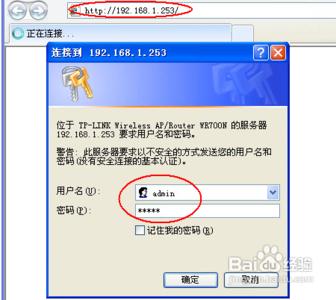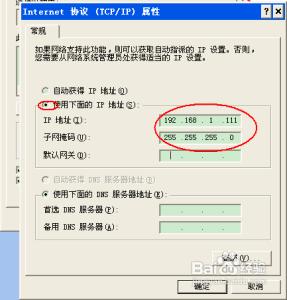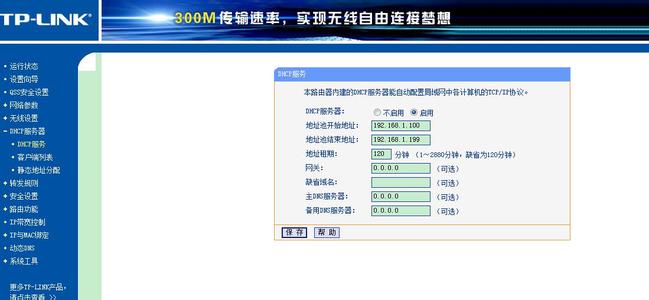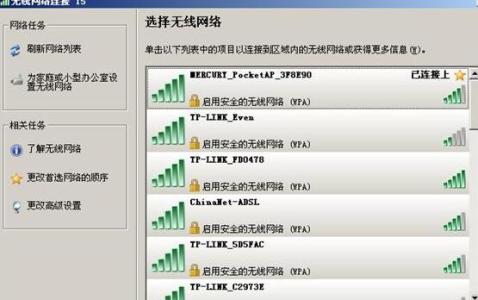水星M301 3G迷你路由器工作在接入点模式时,其作用就是把有线局域网转换为无线网络,本文小编介绍水星M301 3G迷你路由器接入点模式的设置方法!
水星M301 3G迷你路由器接入点模式的设置方法
1、在浏览器中输入:192.168.1.1并按下回车按键
浏览器中输入:192.168.1.1
2、在弹出的对话框中,输入默认的用户名:admin,默认的登录密码:admin;然后点击“确定”。
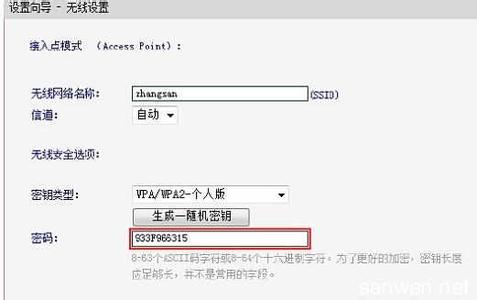
输入水星MERCURY-M301的默认用户名、密码登录
3、运行设置向导:进入M301 3G迷你路由器的管理界面后,点击“设置向导”——>点击“下一步”。
水星M301路由器的设置向导
4、选择工作模式:这里需选择“无线AP模式”——>点击“下一步”。
MERCURY M301路由器的工作模式选择“无线AP模式”
5、选择“接入点模式(Access Point)”——>点击“下一步”。
选择“接入点模式(Access Point)”
6、设置无线参数:修改“无线网络名称”,用户根据自己的需要设置无线网络的名称——>“密钥类型”选择:WPA-PSK/WPA2-PSK-个人版——>点击“下一步”。
设置MERCURY-M301的无线名称
设置“密码”——>点击“下一步”。
设置MERCURY-M301的无线密码
7、点击“完成”。
MERCURY-M301迷你路由器的无线AP模式设置完成!
点击“完成”后,水星M301迷你路由器会进行重启,等到水星(MERCURY)M301 3G迷你无线路由器重启完成后,手机、电脑等连接到M301就可以上网了。
 爱华网
爱华网